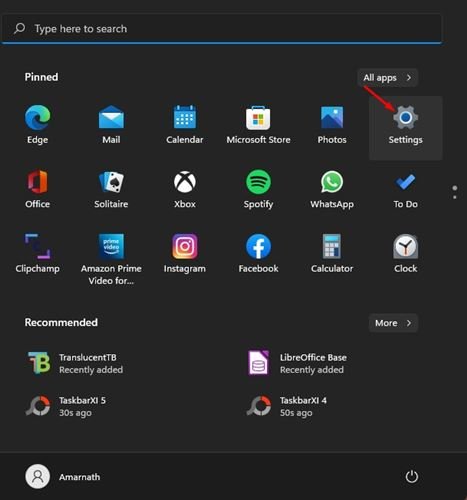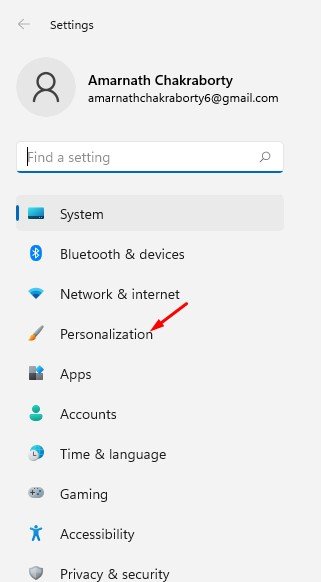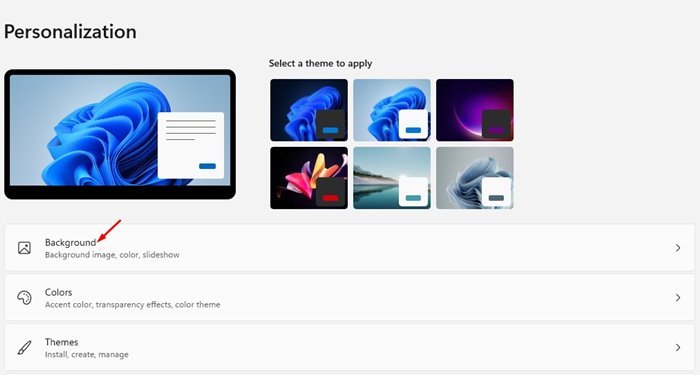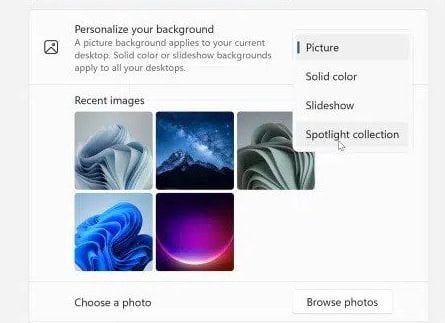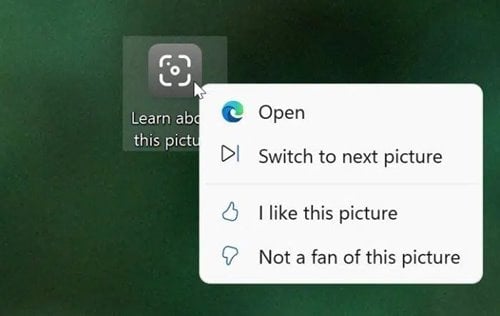قد يعرف أولئك الذين يستخدمون ويندوز 10 أو ويندوز 11 أن نظام التشغيل يعرض صورًا بارزة على شاشة القفل. الخلفيات التي تظهر على شاشة القفل ممتعة للمشاهدة.
تعمل الميزة تلقائيًا على تغيير خلفية شاشة القفل بصور مختلفة في جميع أنحاء العالم. لسوء الحظ ، لا يوجد خيار لتطبيق نفس الخلفية على شاشة سطح المكتب.
يمكنك تثبيت العديد من تطبيقات مغير خلفية الشاشة التابعة لجهات خارجية على نظام التشغيل Windows 11 لإحضار نفس الميزة إلى شاشة سطح المكتب ، لكنك لن تحصل على نفس الخلفيات عالية الجودة.
ومع ذلك ، إذا كنت تستخدم Windows 11 Insider Preview Build 22518 أو إصدارًا أحدث ، فيمكنك الآن استخدام ميزة Spotlight لتحديث خلفيات سطح المكتب. باستخدام Windows 11 Insider Preview Build 22518 ، أضافت Microsoft ميزة تخصيص جديدة تسمى “مجموعة Spotlight” تعمل على تغيير خلفية سطح المكتب تلقائيًا.
قم بتعيين Spotlight Picture كخلفية لسطح المكتب في ويندوز 11
حاليًا ، الميزة متاحة فقط في إصدارات ويندوز 11 الداخلية. لذلك ، قد لا يراه مستخدمو Windows 11 Beta أو Stable في إعدادات التخصيص الخاصة بهم. لذلك ، إذا كنت تقوم بتشغيل Windows 11 Insider Preview Build 22518 أو أعلى ، فستحتاج إلى اتباع الخطوات أدناه لتنشيط الميزة.
أدناه ، قمنا بمشاركة دليل خطوة بخطوة حول تمكين ميزة مجموعة Windows 11 Spotlight لشاشة سطح المكتب على ويندوز 11 . دعنا نتحقق.
1. أولاً ، انقر فوق قائمة Start (ابدأ) في ويندوز 11 وحدد Settings (الإعدادات) .
2. في صفحة الإعدادات ، انقر فوق خيار التخصيص على الشريط الجانبي الأيسر.
3. انقر فوق خيار الخلفية في الجزء الأيمن ، كما هو موضح في لقطة الشاشة أدناه.
4. انقر الآن على القائمة المنسدلة خلف تخصيص الخلفية وحدد مجموعة Spotlight .
هذا هو! انتهيت. قد يستغرق ويندوز 11 دقيقة لتطبيق صورة بارزة كخلفية لسطح المكتب. إذا لم تكن راضيًا عن الصورة ، فانقر على أيقونة سطح المكتب مع النص. تعرف على المزيد حول الصورة وحدد التبديل إلى الصورة التالية .
اعتبارًا من الآن ، تتوفر الميزة فقط في إصدارات Windows 11 Insider Preview. قد يستغرق وصول الميزة إلى الإصدار المستقر من Windows 11. بضعة أشهر. آمل أن تساعدك هذه المقالة! يرجى مشاركتها مع أصدقائك أيضا. إذا كانت لديك أي شكوك حول هذا الأمر ، فأخبرنا بذلك في مربع التعليقات أدناه.